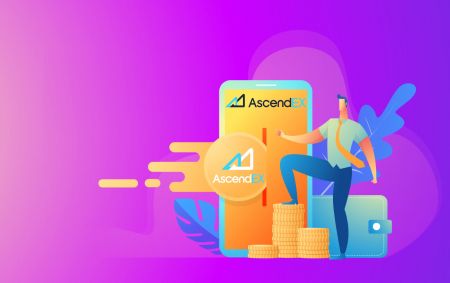Jak se přihlásit a vložit do AscendEX
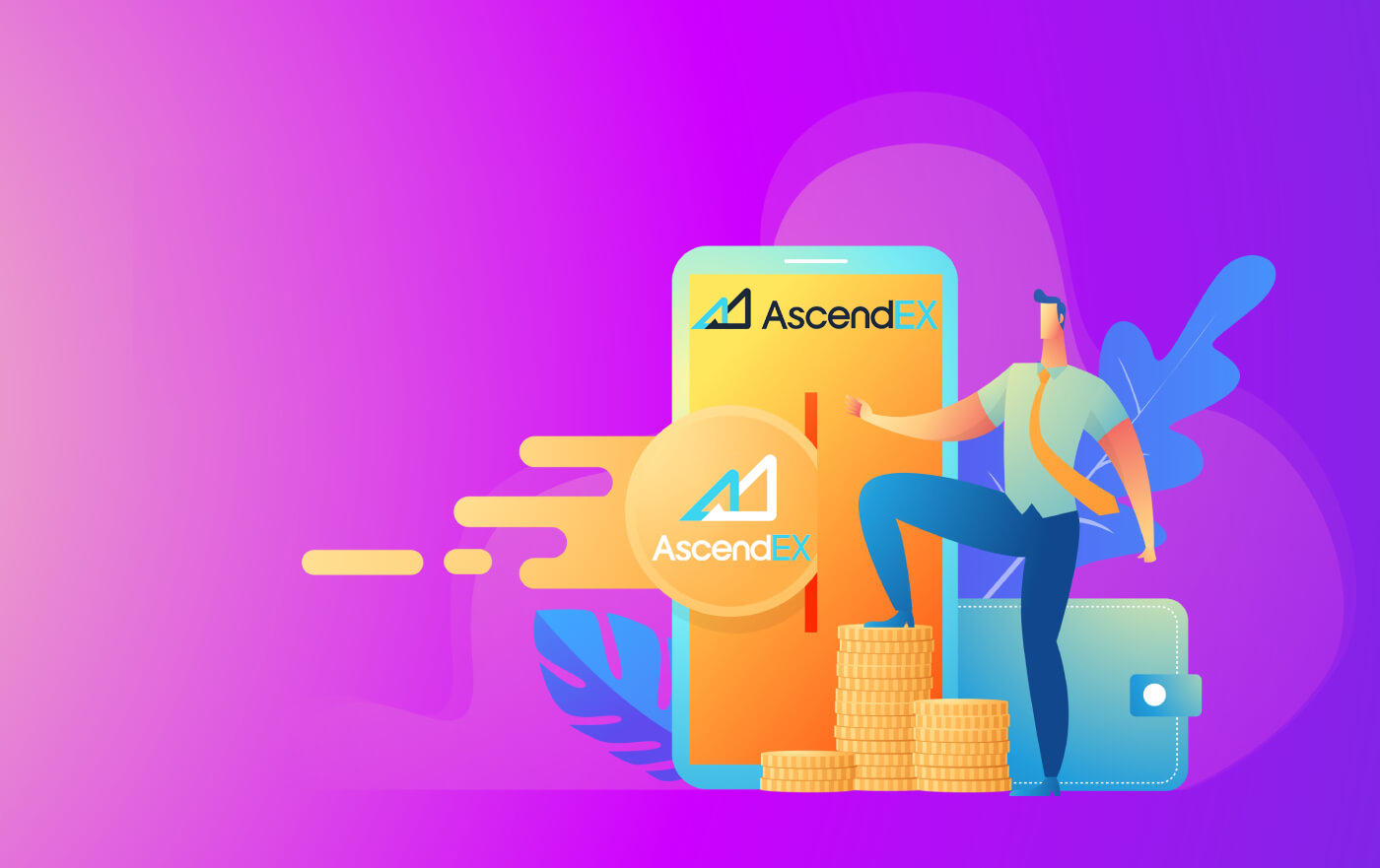
- Jazyk
-
English
-
العربيّة
-
简体中文
-
हिन्दी
-
Indonesia
-
Melayu
-
فارسی
-
اردو
-
বাংলা
-
ไทย
-
Tiếng Việt
-
Русский
-
한국어
-
日本語
-
Español
-
Português
-
Italiano
-
Français
-
Deutsch
-
Türkçe
-
Nederlands
-
Norsk bokmål
-
Svenska
-
Tamil
-
Polski
-
Filipino
-
Română
-
Slovenčina
-
Zulu
-
Slovenščina
-
latviešu valoda
-
Kinyarwanda
-
Українська
-
Български
-
Dansk
-
Kiswahili
Jak se přihlásit do AscendEX
Jak se přihlásit k účtu AscendEX 【PC】
- Přejděte do mobilní aplikace nebo webové stránky AscendEX .
- Klikněte na „ Přihlásit se“ v pravém horním rohu.
- Zadejte svůj "E-mail" nebo "Telefon"
- Klikněte na tlačítko „Přihlásit se“ .
- Pokud jste zapomněli heslo, klikněte na „Zapomenout heslo“.

Přihlaste se pomocí e-mailu
Na stránce Přihlášení klikněte na [ E-mail ], zadejte svou e-mailovou adresu a heslo, které jste zadali při registraci. Klikněte na tlačítko "Přihlásit se"

Nyní můžete začít obchodovat!

Přihlaste se pomocí telefonu
Na stránce Přihlášení klikněte na [ Telefon ], zadejte svůj telefon a heslo, které jste zadali při registraci. Klikněte na tlačítko "Přihlásit se"

Nyní můžete začít obchodovat!
Jak se přihlásit k účtu AscendEX【APP】
Otevřete aplikaci AscendEX , kterou jste si stáhli, klikněte na ikonu profilu v levém horním rohu pro stránku Přihlášení .
Přihlaste se pomocí e-mailu
Na stránce Přihlášení zadejte svou e-mailovou adresu a heslo, které jste zadali při registraci. Klikněte na tlačítko "Přihlásit se"
Nyní můžete začít obchodovat!
Přihlaste se pomocí telefonu
Na stránce Přihlášení klikněte na [ Telefon ],

zadejte svůj telefon a heslo, které jste zadali při registraci. Klikněte na tlačítko "Přihlásit se"

Nyní můžete začít obchodovat!
Zapomněl jsem heslo z účtu AscendEX
Pokud jste zapomněli své heslo při přihlášení na web AscendEX, musíte kliknout na tlačítko «Zapomenout heslo».
Poté systém otevře okno, kde budete požádáni o obnovení hesla. Musíte poskytnout systému příslušnou e-mailovou adresu, kterou jste použili k registraci

Otevře se upozornění, že na tuto e-mailovou adresu byl zaslán e-mail pro ověření E-mail

Zadejte potvrzovací kód, který jste obdrželi z e-mailu do formuláře

V novém okně vytvořte nové heslo pro následnou autorizaci. Zadejte dvakrát, klikněte na „Finština“

Nyní se můžete přihlásit pomocí nového hesla.
Aplikace AscendEX pro Android
Autorizace na mobilní platformě Android probíhá obdobně jako autorizace na webu AscendEX. Aplikaci si můžete stáhnout prostřednictvím Google Play Market do vašeho zařízení nebo klikněte zde . Ve vyhledávacím okně stačí zadat AscendEX a kliknout na «Instalovat».
Po instalaci a spuštění se můžete přihlásit do mobilní aplikace AscendEX pro Android pomocí e-mailu nebo telefonu.
Aplikace AscendEX pro iOS
Musíte navštívit obchod s aplikacemi (itunes) a při hledání použít klíč AscendEX k nalezení této aplikace nebo kliknout sem . Musíte také nainstalovat aplikaci AscendEX z App Store. Po instalaci a spuštění se můžete přihlásit do mobilní aplikace AscendEX pro iOS pomocí e-mailu nebo telefonu

Jak vkládat na AscendEX
Jak uložit digitální aktiva na AscendEX【PC】
Digitální aktiva z externích platforem nebo peněženek můžete vkládat do AscendEX prostřednictvím vkladové adresy na platformě. Jak zjistit adresu?
1. Navštivte oficiální web AscendEX .

2. Klikněte na [My Asset] - [Cash Account]

3. Klikněte na [Deposit] a vyberte token, který chcete vložit. Vezměte si USDT jako příklad:
- Vyberte USDT
- Vyberte typ veřejného řetězce (poplatky se liší pro různé typy řetězců)
- Kliknutím na [Kopírovat] zkopírujte adresu pro vklad a vložte ji do pole adresy pro výběr na externí platformě nebo peněžence. Pro vklad můžete také naskenovat QR kód

Vezměte si jako příklad vklad XRP. Vyberte XRP a pokračujte kliknutím na [Potvrdit].

5. Zkopírujte štítek i adresu vkladu a vložte je do pole adresy pro výběr na externí platformě nebo peněžence.

6. Zkontrolujte vklad pod [Historie vkladů].

7. Pokud v současné době nevlastníte žádná digitální aktiva, navštivte prosím ascendex.com na PC – [Fiat Payment], kde můžete nakupovat a začít obchodovat.

Další podrobnosti naleznete na stránce ascendex.com k implementaci řešení plateb kreditní/debetní kartou.
Jak vložit digitální aktiva na AscendEX【APP】
Digitální aktiva z externích platforem nebo peněženek můžete vkládat do AscendEX prostřednictvím vkladové adresy na platformě. Jak zjistit adresu?1. Otevřete aplikaci AscendEX a klikněte na [Balance].

2. Klikněte na [Vložit]

3. Vyberte token, který chcete vložit. Vezměte si USDT jako příklad:
- Vyberte USDT
- Vyberte typ veřejného řetězce (poplatky se liší pro různé typy řetězců)
- Kliknutím na [COPY ADDRESS] zkopírujte adresu pro vklad a vložte ji do pole adresy pro výběr na externí platformě nebo peněžence. Pro vklad můžete také naskenovat QR kód

Vezměte si jako příklad vklad XRP. Pokračujte kliknutím na [Potvrdit].

5. Zkopírujte štítek i adresu vkladu a vložte je do pole adresy pro výběr na externí platformě nebo peněžence.

6. Zkontrolujte vklad pod [Historie].

7. Pokud v současné době nevlastníte žádná digitální aktiva, navštivte prosím ascendex.com na PC – [Fiat Payment], kde můžete nakupovat a začít obchodovat.
Další podrobnosti naleznete na stránce ascendex.com k implementaci řešení pro platby kreditní/debetní kartou.
Jak koupit kryptoměnu s BANXA za platbu Fiat
AscendEX uzavřel partnerství s poskytovateli platebních služeb fiat včetně BANXA, MoonPay atd., což uživatelům umožňuje nakupovat BTC, ETH a další s více než 60 fiat měnami několika kliknutími.Níže jsou uvedeny kroky pro použití BANXA pro platbu fiat.
1. Přihlaste se ke svému účtu AscendEX na vašem PC a klikněte na [Koupit krypto] v levém horním rohu domovské stránky.

2. Na stránce nákupu kryptoměn vyberte digitální aktiva, která chcete koupit, a fiat měnu pro platbu a zadejte celkovou hodnotu fiat měny. Vyberte BANXA jako poskytovatele služeb a dostupnou platební metodu. Potvrďte všechny informace o své objednávce: částku kryptoměny a celkovou hodnotu fiat měny a poté klikněte na [Pokračovat].

3. Přečtěte si a odsouhlaste prohlášení o vyloučení odpovědnosti a poté klikněte na [Potvrdit.]

Aby bylo možné pokračovat v procesu, je třeba na webu BANXAs provést následující kroky.
1.
Zadejte svůj e-mail a mobilní číslo a klikněte na „Potvrdit“.

2.Ověřte telefonní číslo zadáním kódu zaslaného prostřednictvím SMS

. 3.První uživatelé musí provést ověření identity.

4. Po dokončení ověření identity zadejte údaje o kartě pro provedení platby.

5. Stav platby můžete také zkontrolovat prostřednictvím odkazů na objednávky na BANXA. Kliknutím na tlačítko „Return to AscendEX“ se vrátíte na webovou stránku AscendEX. Po schválení žádosti o platbu obdržíte od BANXA potvrzovací e-mail. Jakmile bude vaše zakoupené aktivum uloženo na váš účet po dokončení nákupu, obdržíte také e-mail s upozorněním na vklad od AscendEX.

Jak koupit Crypto s Simplex za platbu Fiat
AscendEX uzavřel partnerství s poskytovateli platebních služeb fiat včetně Simplex, MoonPay atd., což uživatelům umožňuje nakupovat BTC, ETH a další s více než 60 fiat měnami několika kliknutími.
Níže jsou uvedeny kroky pro použití Simplex pro platbu fiat.
1. Přihlaste se ke svému účtu AscendEX na vašem PC a klikněte na [Koupit krypto] v levém horním rohu domovské stránky.

2. Na stránce nákupu kryptoměn vyberte digitální aktiva, která chcete koupit, a fiat měnu pro platbu a zadejte celkovou hodnotu fiat měny. Vyberte SIMPLEX jako poskytovatele služeb a dostupnou platební metodu. Potvrďte všechny informace o své objednávce: částku kryptoměny a celkovou hodnotu fiat měny a poté klikněte na [Pokračovat].

3. Přečtěte si prohlášení o vyloučení odpovědnosti a potvrďte s ním souhlas a poté klikněte na [Potvrdit].

Aby bylo možné pokračovat v procesu, je třeba na webu Simplexs provést následující kroky.
1. Zadejte informace o kartě a osobní údaje. V současné době Simplex přijímá kreditní/debetní karty vydané společnostmi Visa a Mastercard.

2. Kliknutím na [Ověřit] ověřte svůj e-mail.

První uživatelé musí jako první krok ověřit své telefonní číslo a e-mail.

3.Ověřte telefonní číslo zadáním kódu zaslaného prostřednictvím SMS.

4. Pokračujte kliknutím na tlačítko „POKRAČOVAT“.

5. Nahrajte dokument (Pas/Řidičský průkaz/ID vydané státem), abyste dokončili ověření ID podle požadavků Simplex.

6. Po odeslání budete informováni e-mailem od společnosti Simplex, že se vaše platba zpracovává. Kliknutím na tlačítko „Return to AscendEX“ se vrátíte na webovou stránku AscendEX.

7. Po schválení žádosti o platbu obdržíte od Simplex potvrzovací e-mail. Jakmile bude vaše zakoupené aktivum uloženo na váš účet po dokončení nákupu, obdržíte také e-mail s upozorněním na vklad od AscendEX.

Jak koupit kryptoměnu s mercuryo za platbu Fiat
AscendEX uzavřel partnerství s poskytovateli platebních služeb fiat včetně mercuryo, MoonPay atd., což uživatelům umožňuje nakupovat BTC, ETH a další s více než 60 fiat měnami několika kliknutími.
Níže jsou uvedeny kroky pro použití rtuti pro platbu fiat.
1. Přihlaste se ke svému účtu AscendEX na vašem PC a klikněte na [ Koupit krypto ] v levém horním rohu domovské stránky.

2. Na stránce nákupu kryptoměn vyberte digitální aktiva, která chcete koupit, a fiat měnu pro platbu a zadejte celkovou hodnotu fiat měny. Vyberte MERCURYO jako poskytovatele služeb a dostupnou platební metodu. Potvrďte všechny informace o své objednávce: částku kryptoměny a celkovou hodnotu fiat měny a poté klikněte na [Pokračovat].

3. Přečtěte si a odsouhlaste prohlášení o vyloučení odpovědnosti a poté klikněte na [Potvrdit.]

Aby bylo možné pokračovat v procesu, je třeba na webu mercuryos provést následující kroky.
1. Musíte
souhlasit s Podmínkami služby a kliknout na Koupit.

2. Zadejte své telefonní číslo a zadejte ověřovací kód přijatý v telefonu, abyste ověřili své telefonní číslo.

3. Zadejte svůj e-mail a klikněte na Odeslat kód. Poté musíte vložit kód, který jste obdrželi ve vašem e-mailu, abyste jej potvrdili.

4. Zadejte osobní údaje, — jméno, příjmení a datum narození — jak je uvedeno ve vašem identifikačním dokladu, a klikněte na Odeslat.

5. Vyplňte údaje o kartě — číslo karty, datum vypršení platnosti, jméno držitele karty velkými písmeny a klikněte na Koupit.
Mercuryo přijímá POUZE Visa a MasterCard: virtuální, debetní a kreditní karty. Mercuryo drží a okamžitě uvolňuje 1 EUR, aby zkontroloval, zda je vaše bankovní karta platná.

6. Zadejte kód pro potvrzení zabezpečení.

7. Pass KYC
Musíte vybrat svou zemi a v závislosti na zemi občanství musíte poslat obrázek a selfie s jedním z následujících typů státem vydaných identifikačních dokladů:
A. Pas
B. Občanský průkaz (obě strany )
C. Řidičský průkaz

8. Transakce dokončena
Jakmile je krypto-transakce dokončena, obdržíte e-mail od společnosti mercuryo se všemi podrobnostmi transakce, včetně částky debetované fiat, částky odeslané kryptoměny, ID transakce Mercuryo a adresy pro dobíjení. Jakmile bude vaše zakoupené aktivum uloženo na váš účet po dokončení nákupu, obdržíte také e-mail s upozorněním na vklad od AscendEX.
Jak koupit kryptoměnu s MoonPay za platbu Fiat
AscendEX uzavřel partnerství s poskytovateli platebních služeb fiat včetně MoonPay, Simplex atd., což uživatelům umožňuje nakupovat BTC, ETH a další s více než 60 fiat měnami několika kliknutími.
Níže jsou uvedeny kroky pro použití MoonPay pro platbu fiat.
1. Přihlaste se ke svému účtu AscendEX na vašem PC a klikněte na [Koupit krypto] v levém horním rohu domovské stránky.

2. Na stránce nákupu kryptoměn vyberte digitální aktiva, která chcete koupit, a fiat měnu pro platbu a zadejte celkovou hodnotu fiat měny. Vyberte MOONPAY jako poskytovatele služeb a dostupnou platební metodu. Potvrďte všechny informace o své objednávce: částku kryptoměny a celkovou hodnotu fiat měny a poté klikněte na [Pokračovat].

3. Přečtěte si prohlášení o vyloučení odpovědnosti a potvrďte s ním souhlas a poté klikněte na [Potvrdit].

Aby bylo možné v procesu pokračovat, je třeba na webu MoonPays dokončit následující kroky.
1. Zadejte adresu své peněženky.

2. Zadejte e-mailovou adresu pro vytvoření účtu MoonPay. Ověřte svůj e-mail zadáním ověřovacího kódu, který obdržíte e-mailem. Přečtěte si a odsouhlaste podmínky používání a zásady ochrany osobních údajů MoonPay. Poté klikněte na [Pokračovat.]

3. Zadejte své základní údaje, jako je vaše jméno, datum narození a státní příslušnost atd. Poté klikněte na [Pokračovat].

4. Zadejte fakturační adresu (adresy) pro zpracování platby.

5. Přidejte platební metodu.

6. Zadejte fakturační adresu (adresy), město, PSČ a zemi své karty. Poté klikněte na [Pokračovat].

7. Zadejte údaje o své kartě včetně čísla karty, data vypršení platnosti a bezpečnostního kódu karty. Poté klikněte na [Pokračovat].

8. Potvrďte své platební údaje, zkontrolujte podmínky používání MoonPay a klikněte na [Koupit nyní].

9. Zde zkontrolujte informace a stav vašich objednávek.

10. Po odeslání budete informováni e-mailem od MoonPay, že se vaše platba zpracovává. Po schválení žádosti o platbu obdržíte od MoonPay potvrzovací e-mail. Jakmile bude vaše zakoupené aktivum uloženo na váš účet, obdržíte také e-mail s upozorněním na vklad od AscendEX.

FAQ
Co je cílová značka/poznámka/zpráva?
Cílová značka/poznámka/zpráva je doplňková funkce adresy sestavená z čísel nezbytných pro identifikaci příjemce transakce mimo adresu peněženky.Zde je důvod, proč je to potřeba:
Pro usnadnění správy poskytuje většina obchodních platforem (jako AscendEX) jednu adresu pro všechny obchodníky s kryptoměnami, kde mohou vkládat nebo vybírat všechny typy digitálních aktiv. Proto se Tag/Memo používá k určení, na jaký skutečný individuální účet by měla být daná transakce přiřazena a připsána.
Aby to bylo jednoduché, adresu, na kterou uživatelé posílají jednu z těchto kryptoměn, lze přirovnat k adrese bytového domu. Tag/Memo identifikuje, kteří konkrétní uživatelé bytu bydlí v bytovém domě.
Poznámka: Pokud stránka s vkladem vyžaduje informace Tag/Memo/Message, uživatelé musí zadat Tag/Memo/Message při vkládání na AscendEX, aby bylo zajištěno, že vklad může být připsán. Uživatelé musí při stahování aktiv z AscendEX dodržovat pravidla značek cílové adresy.
Které kryptoměny využívají technologii Destination Tag?
Následující kryptoměny dostupné na AscendEX využívají technologii cílových značek:
| Kryptoměna |
Název funkce |
| XRP |
Štítek |
| XEM |
Zpráva |
| EOS |
Memo |
| BNB |
Memo |
| ATOM |
Memo |
| IOST |
Memo |
| XLM |
Memo |
| ABBC |
Memo |
| ANKR |
Memo |
| CHZ |
Memo |
| RUNA |
Memo |
| SWINGBY |
Memo |
Když uživatelé vloží nebo vyberou tato aktiva, musí poskytnout správnou adresu spolu s odpovídajícím štítkem/poznámkou/zprávou. Chybějící, nesprávný nebo neodpovídající štítek/poznámka/zpráva může vést k neúspěšným transakcím a aktiva nelze získat zpět.
Jaký je počet potvrzení blokování?
Potvrzení:
Poté, co je transakce vysílána do sítě bitcoinů, může být zahrnuta do bloku, který je publikován do sítě. Když se tak stane, říká se, že transakce byla vytěžena v hloubce jednoho bloku. S každým dalším nalezeným blokem se počet hlubokých bloků zvýší o jeden. Aby se zabránilo dvojímu utrácení, transakce by neměla být považována za potvrzenou, dokud není hluboká určitý počet bloků.
Počet potvrzení:
Klasický bitcoinový klient zobrazí transakci jako „n/nepotvrzená“, dokud transakce nebude hluboká 6 bloků. Obchodníci a burzy, kteří přijímají bitcoiny jako platbu, mohou a měli by si nastavit hranici, kolik bloků je potřeba, dokud nebudou prostředky považovány za potvrzené. Většina obchodních platforem, které nesou riziko dvojité útraty, vyžaduje 6 nebo více bloků.
Jak naložit s vkladem, který nebyl připsán
Aktiva uložená na AscendEX procházejí následujícími třemi kroky:
1. Uživatelé musí iniciovat žádost o výběr na obchodní platformě, ze které chtějí převést svá aktiva. Výběr bude ověřen na obchodní platformě.
2. Poté bude transakce potvrzena na blockchainu. Uživatelé mohou zkontrolovat proces potvrzení v prohlížeči blockchain pro svůj konkrétní token pomocí svého ID transakce.
3. Vklad potvrzený na blockchainu a připsaný na účet AscendEX bude považován za úplný vklad.
Poznámka: Přetížení sítě může prodloužit proces transakce.
Pokud byl proveden vklad, ale ještě nebyl připsán na váš účet AscendEX, můžete provést následující kroky ke kontrole stavu transakce:
1. Získejte své ID transakce (TXID) z platformy, ze které jste aktiva stáhli, nebo požádejte platformu o TXID, pokud jej nemůžete najít. TXID potvrzuje, že platforma dokončila výběr a aktiva byla převedena do blockchainu.
2. Zkontrolujte stav potvrzení blokování pomocí TXID pomocí příslušného blockchain prohlížeče. Pokud je počet potvrzení blokování nižší než požadavek AscendEXs, buďte prosím trpěliví. Váš vklad bude připsán, jakmile počet potvrzení splní požadavek.
3. Pokud počet potvrzení blokování splňuje požadavek AscendEX, ale záloha stále není připsána na váš účet AscendEX, zašlete e-mail zákaznické podpoře na adresu ( [email protected]) a uveďte následující informace: váš účet AscendEX, název tokenu, částku vkladu a ID transakce (TXID).
Vezměte prosím na vědomí,
1. Pokud není TXID vygenerováno, zkontrolujte proces výběru s platformou pro výběr.
2. Transakce bude trvat déle, pokud dojde k přetížení sítě. Pokud se potvrzení bloku stále zpracovává nebo je počet potvrzení blokování nižší než požadavek AscendEXs, buďte prosím trpěliví.
3. Potvrďte prosím transakční informace, zejména depozitní adresu, kterou jste zkopírovali z AscendEX při převodu aktiv, abyste předešli zbytečným ztrátám aktiv. Vždy mějte na paměti, že transakce na blockchainu jsou nevratné.
Užitečné odkazy:
Uživatelé mohou zkontrolovat svůj stav potvrzení blokování pomocí TXID pomocí následujících blockchainových prohlížečů:
1. BTC Blockchain Browser: https://btc.com/
2. ETH a ERC 20 Tokens Blockchain Browser: https://etherscan.io/
3 LTC Blockchain Browser: https://chainz.cryptoid.info/ltc/
4. ETC Blockchain Browser: http://gastracker.io/
5. BCH Blockchain Browser: https://bch.btc.com/
6. XRP Blockchain Browser: https://bithomp.com/explorer/
7. DOT Blockchain Browser: https://polkascan.io/polkadot
8. TRX Blockchain Browser: https://tronscan.org/#/
9. EOS Blockchain Browser: https://eosflare.io/
10. Prohlížeč DASH Blockchain: https://chainz.cryptoid.info/dash/
Vložené špatné mince nebo chybějící poznámka/štítek
Pokud jste odeslali nesprávné mince nebo chybějící poznámku/tag na vaši adresu AscendEX:1. AscendEX obecně nenabízí službu obnovení tokenů/coinů.
2. Pokud jste utrpěli značnou ztrátu v důsledku nesprávně vložených tokenů/coinů, AscendEX vám může, výhradně podle našeho uvážení, pomoci získat zpět vaše tokeny/coiny. Tento proces je extrémně komplikovaný a může mít za následek značné náklady, čas a riziko.
3. Pokud si přejete požádat, aby AscendEX obnovil vaše coiny, musíte poslat e-mail z vašeho registrovaného e-mailu na adresu [email protected] s vysvětlením problému、TXID(Critical)、 pasem、příručním pasem. Tým AscendEX posoudí, zda načte špatné mince či nikoli.
4. Pokud bylo možné obnovit vaše coiny, možná budeme muset nainstalovat nebo upgradovat software peněženky, exportovat/importovat soukromé klíče atd. Tyto operace mohou provádět pouze oprávnění pracovníci pod pečlivým bezpečnostním auditem. Buďte prosím trpěliví, protože získání nesprávných mincí může trvat déle než 1 měsíc.
Proč lze tokeny vkládat a vybírat ve více než jedné síti?
Proč lze tokeny vkládat a vybírat ve více než jedné síti?
Jeden typ aktiv může obíhat v různých řetězcích; nemůže se však mezi těmito řetězci přenášet. Vezměte si například Tether (USDT). USDT může cirkulovat v následujících sítích: Omni, ERC20 a TRC20. Ale USDT nelze přenášet mezi těmito sítěmi, například USDT v řetězci ERC20 nelze přenášet do řetězce TRC20 a naopak. Ujistěte se, že jste vybrali správnou síť pro vklady a výběry, abyste předešli případným problémům s vypořádáním.
Jaký je rozdíl mezi vklady a výběry v různých sítích?
Hlavní rozdíly jsou v tom, že transakční poplatky a transakční rychlosti se liší v závislosti na stavu jednotlivých sítí.

Vklad na adresu Non-AscendEX
AscendEX NEMŮŽE přijmout vaše krypto aktiva, pokud jsou uložena na jiné adresy než AscendEX. Nemůžeme pomoci získat tato aktiva kvůli anonymní funkci transakcí prostřednictvím blockchainu.
Vyžaduje vklad nebo výběr poplatky?
Za vklad se neplatí žádné poplatky. Uživatelé však musí platit poplatky při výběru aktiv z AscendEX. Poplatky odmění těžaře nebo blokové uzly, které potvrzují transakce. Poplatek za každou transakci závisí na stavu sítě různých tokenů v reálném čase. Vezměte prosím na vědomí připomenutí na stránce odstoupení od smlouvy.
Existuje limit vkladu?
Ano, tam je. Pro konkrétní digitální aktiva AscendEX nastavuje minimální výši vkladu.
Uživatelé se musí ujistit, že částka vkladu je vyšší než minimální požadavek. Pokud je částka nižší než požadavek, zobrazí se uživatelům vyskakovací připomenutí. Vezměte prosím na vědomí, že vklad s částkou nižší, než je požadavek, nebude nikdy připsán, a to ani v případě, že příkaz k vkladu ukazuje úplný stav.
- Jazyk
-
ქართული
-
Қазақша
-
Suomen kieli
-
עברית
-
Afrikaans
-
Հայերեն
-
آذربايجان
-
Lëtzebuergesch
-
Gaeilge
-
Maori
-
Беларуская
-
አማርኛ
-
Туркмен
-
Ўзбек
-
Soomaaliga
-
Malagasy
-
Монгол
-
Кыргызча
-
ភាសាខ្មែរ
-
ລາວ
-
Hrvatski
-
Lietuvių
-
සිංහල
-
Српски
-
Cebuano
-
Shqip
-
中文(台灣)
-
Magyar
-
Sesotho
-
eesti keel
-
Malti
-
Македонски
-
Català
-
забо́ни тоҷикӣ́
-
नेपाली
-
ဗမာစကာ
-
Shona
-
Nyanja (Chichewa)
-
Samoan
-
Íslenska
-
Bosanski
-
Kreyòl